Ex Illuminati Druid on the Occult Power of Music w William Schnoebelen & David Carrico NYSTV
في هذه الأيام ، يفضل معظمنا ببساطة إغلاق غطاء أجهزة الكمبيوتر المحمولة التي تعمل بنظام Windows بمجرد انتهاء عملنا. يمكن أن يؤدي إغلاق الغطاء إلى إيقاف تشغيل Windows أو النوم أو الإسبات. يمكنك التحكم في السلوك وتحديد ما تريد القيام به ، بمجرد إغلاق الغطاء.
معظمنا يدرك أن هناك 3 طرق خاصة لإيقاف تشغيل Windows 8.1 PC الجديد الخاص بك.
- يمكنك جعل الكمبيوتر الشخصي sleep
- يمكنك إطفاء الكمبيوتر الشخصي
- يمكنك إيقاف تشغيله تمامًا
تستهلك خيارات Sleep القليل من الطاقة لمساعدة الكمبيوتر على الاستيقاظ بشكل أسرع وفي وقت قصير بحيث تعود إلى من حيث توقفت. يتم تقليل فرص فقدان عملك بسبب استنزاف البطارية إلى الصفر في وضع السكون حيث يقوم نظام التشغيل تلقائيًا بحفظ جميع أعمالك قبل إيقاف تشغيل الكمبيوتر عندما تكون البطارية منخفضة للغاية. وغالبًا ما يتم استخدام هذا الوضع عندما يكون الشخص بعيدًا عن مكتبه لفترة من الوقت. لنقل عن استراحة لتناول القهوة أو الحصول على بعض المرطبات.
الخيار السبات ، بالمقارنة مع وضع السكون ، يستخدم طاقة أقل ويضعك في نفس الوضع الذي تركته في آخر مرة. ومع ذلك ، يجب استخدام الخيار عندما تكون على دراية بأنك لن تستخدم الكمبيوتر المحمول لفترة طويلة.
اقرأ هذه المشاركة إذا كنت غير متأكد من ما إذا كنت تريد تحديد وضع السبات أو إيقاف التشغيل وهنا لمعرفة الفرق بين السكون & إسبات.
كما ذكر. هل من الممكن دفع الكمبيوتر المحمول إلى أي من حالات الطاقة الثلاث المذكورة أعلاه ، ببساطة عن طريق إغلاق غطاء الجهاز الخاص بك. دعونا في هذا المنصب تعلم كيفية اغلاق ، السبات ، والنوم ويندوز 8.1 عن طريق إغلاق غطاء الكمبيوتر المحمول.
إعدادات الكمبيوتر المحمول - عند إغلاق غطاء
اضغط على Win + R في تركيبة لفتح مربع الحوار تشغيل. في المربع ، اكتب powercfg.cpl واضغط على Enter. سيؤدي هذا إلى فتح التطبيق الصغير لخيارات الطاقة في لوحة التحكم.
الآن ، في نافذة خيار الطاقة التي تفتح ، انقر فوق " اختر ما يغلق الغطاء الرابط " من اللوحة الجانبية اليسرى.

اختر ما يغلق غطاء الكمبيوتر المحمول
اختر ما تريد أن يفعله الكمبيوتر المحمول ، عندما يعمل على البطارية وعند توصيله. على سبيل المثال ، تحت زر الطاقة وقسم إعدادات الغطاء يمكنك العثور على عندما أقوم أغلق الخيار Lid `. بجواره يمكنك العثور على خيارات لمساعدتك على تحديد زر الطاقة أو إعدادات الغطاء.
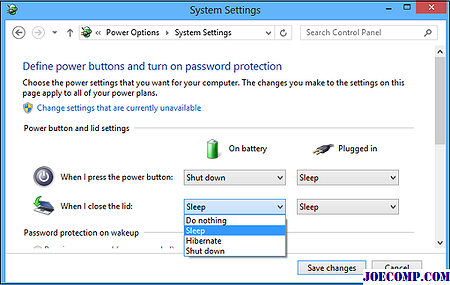
يمكنك الاختيار من بين عدم القيام بأي شيء ، والنوم ، وإيقاف التشغيل والإسبات.
يجب عليك اختيار إيقاف التشغيل إذا كنت ترغب في إيقاف تشغيل Windows في أقرب وقت عندما تغلق الغطاء. حدد الخيار المطلوب وانقر فوق حفظ التغييرات لحفظ الإعدادات.
بطريقة مماثلة ، يمكنك أيضًا تغيير ما يفعله زر التشغيل عند الضغط عليه.
حافظ على تشغيل الكمبيوتر المحمول مع الغطاء أغلق
إذا كنت تريد الاحتفاظ بجهاز الكمبيوتر المحمول يعمل حتى مع إغلاق الغطاء ، فاختر Do Nothing. انظر هذا المنشور إذا كنت تريد شحن هاتفك في وضع السكون مع إغلاق غطاء الكمبيوتر المحمول.
دعنا نعرف كيف قمت بتعيين Windows الخاص بك على التصرف ، عند إغلاق غطاء الكمبيوتر المحمول.
كيفية شحن هاتفك في وضع السكون مع إغلاق غطاء الكمبيوتر المحمول

لشحن الهاتف المحمول في وضع السكون مع غطاء الكمبيوتر المحمول إغلاق ، بدون شاحن ، قم بتغيير الإعدادات في إدارة الأجهزة أو BIOS.
إيقاف تشغيل النينجا: إيقاف تشغيل جهاز الكمبيوتر ، إيقاف التشغيل ، تسجيل الخروج

يتيح لك RTG Ninja Shutdown لـ Windows جدولة إيقاف تشغيل الكمبيوتر ، إعادة التشغيل أو تسجيل الخروج. يمكنك حفظ الملفات الشخصية بالإضافة إلى تكوينات الإعدادات.
يساعدك برنامج Batter Optimizer على مراقبة عمر بطارية الكمبيوتر المحمول وصيانتها وتحسينها وتوسيعها. فهي تخبرك بمدى عمر البطارية الذي يمكنك توفيره من خلال إيقاف تشغيل ميزات الكمبيوتر المحمول التي لم تعد بحاجة إليها.

ربما تكون قد قرأت بالفعل دليل استخدام بطارية الكمبيوتر المحمول وتحسينه. إذا كنت تبحث عن أداة مجانية لتحسين أداء الكمبيوتر المحمول والتي ستستخدم التشخيص والاختبار المتقدمين لإرشادك للحصول على عمر أفضل للبطارية ، قد ترغب في الاطلاع على







